
Twitterのアンケート機能とは?投票機能のやり方を画像付きで解説!
Contents[OPEN]
Twitterのアンケートの作成方法
では早速、Twitterのアンケート機能の使い方を解説していきたいと思います。画像とともに順を追って説明していくので、参考にしてくださいね。
アンケートの作成
まずはアンケートを作成します。あなたが作ったアンケートを見たユーザーは複数の選択肢から選んで回答するので、選択肢に合わせた簡単な質問を作成しましょう。アンケートの作成は通常のツイート画面から行います。
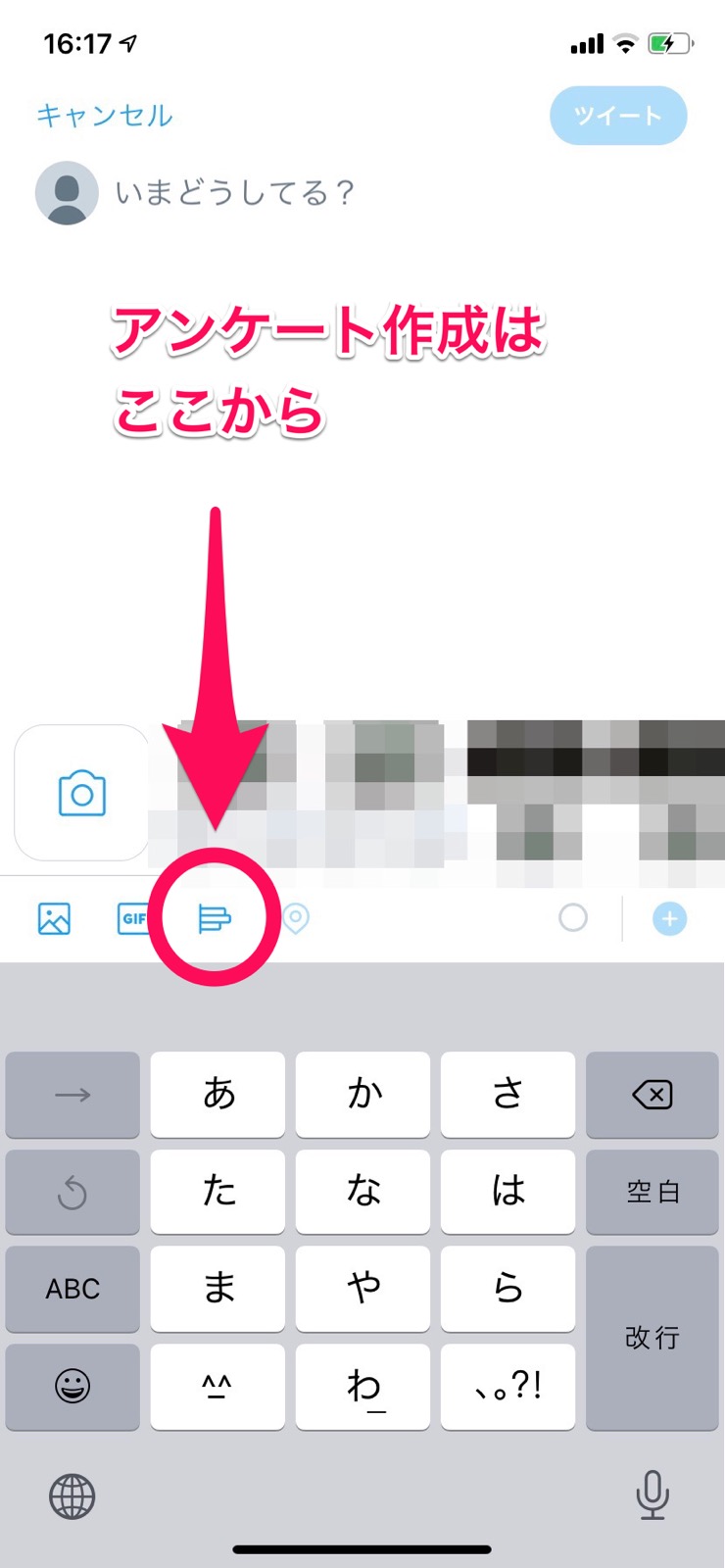
ツイート画面を開くと下の方にあるアイコンがあります。左から3番目の「横棒グラフ」のアイコンがアンケート作成ボタンです。ここから入ると、次に質問と選択肢を入力する画面に変わります。
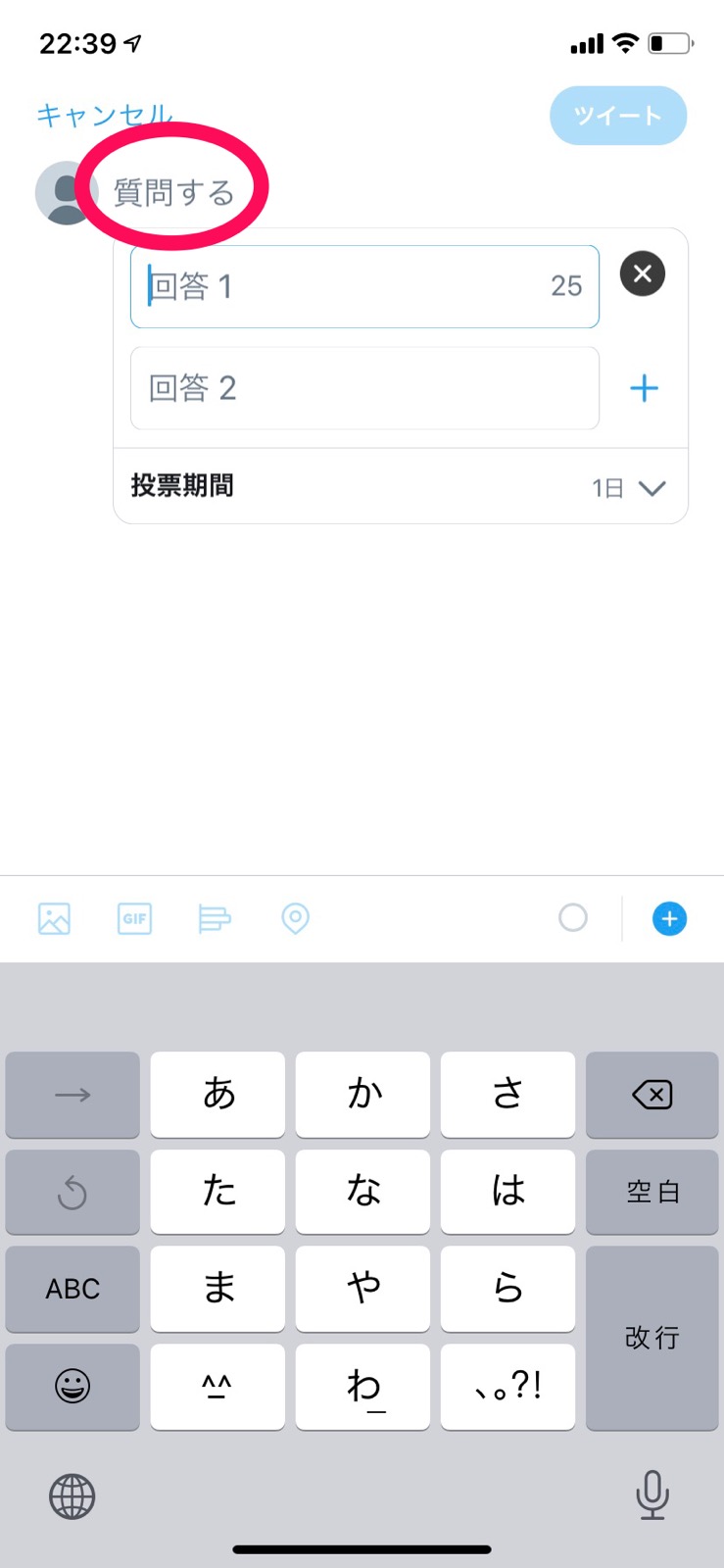
この「質問する」の箇所に質問したいことを入力してください。ちなみに質問文は全角で最大140字まで入力できます。ただしあまり長い質問だと読むのが面倒くさくなり、ユーザーからの反応が薄くなってしまうのでバランスを考えるとよいですよ。
選択肢を3択~4択にする
質問ができたら次は選択肢を考えましょう。質問文の下のボックスに回答(選択肢)と入力していきます。「YES」か「NO」のような2択ならそのまま入力すればよいだけですが、選択肢は4つまで増やすことができます。
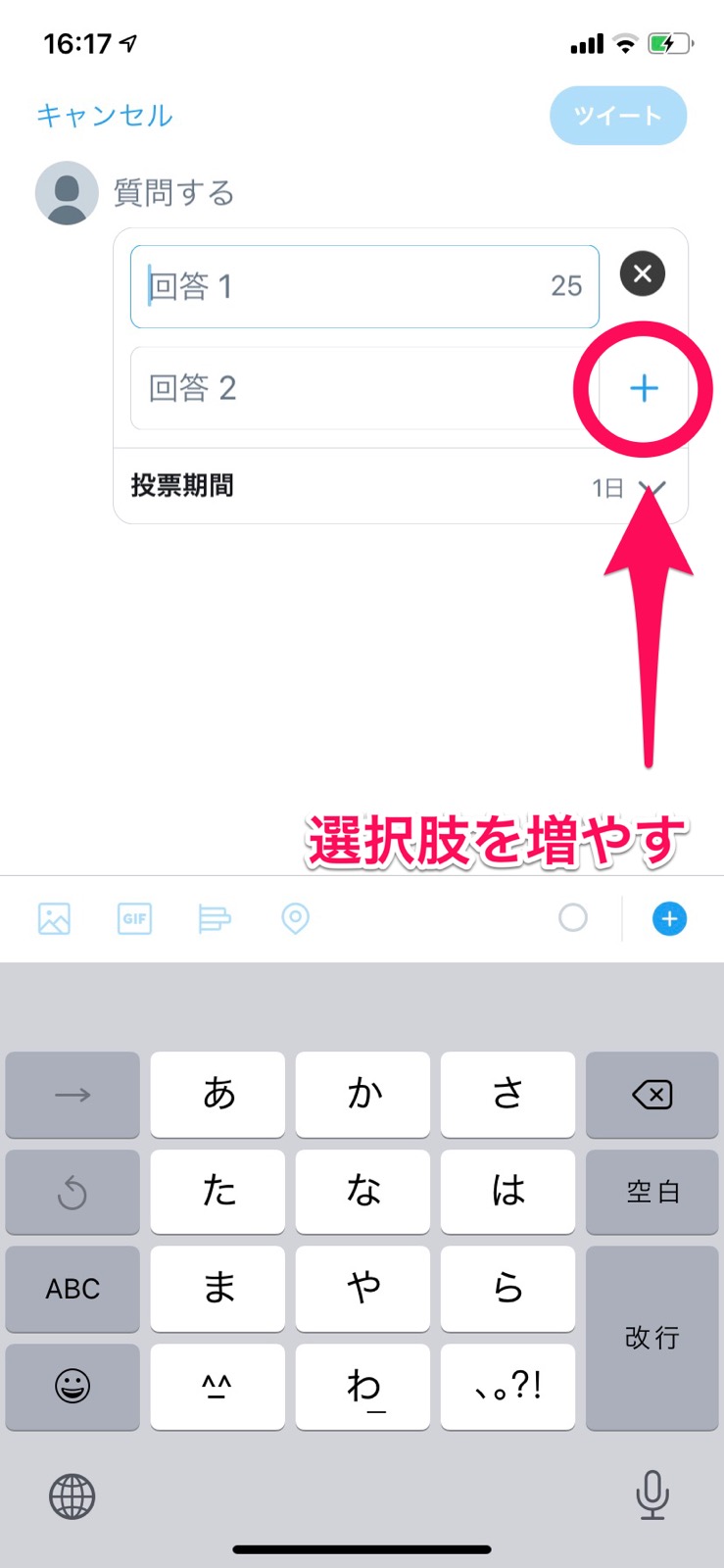
選択肢を増やしたいときはこの「+」をタップすると、選択肢が一つずつ増えていきます。最大で4つの選択肢を作ることができ、選択肢は全角で最大25文字まで設定することができます。質問文と同じように選択肢も簡潔にする方が、ユーザー目線からすると投稿しやすいので頭に入れておいてくださいね。
投票期間の設定
質問と回答が出来上がったら次は「アンケートの投票期間」を設定しましょう。何もせずにアンケートを投稿すると「1日」で設定されてしまうので、多くの回答が集められません。アンケート期間は最長7日間まで、分単位まで設定できるので自分用に変えてくださいね。
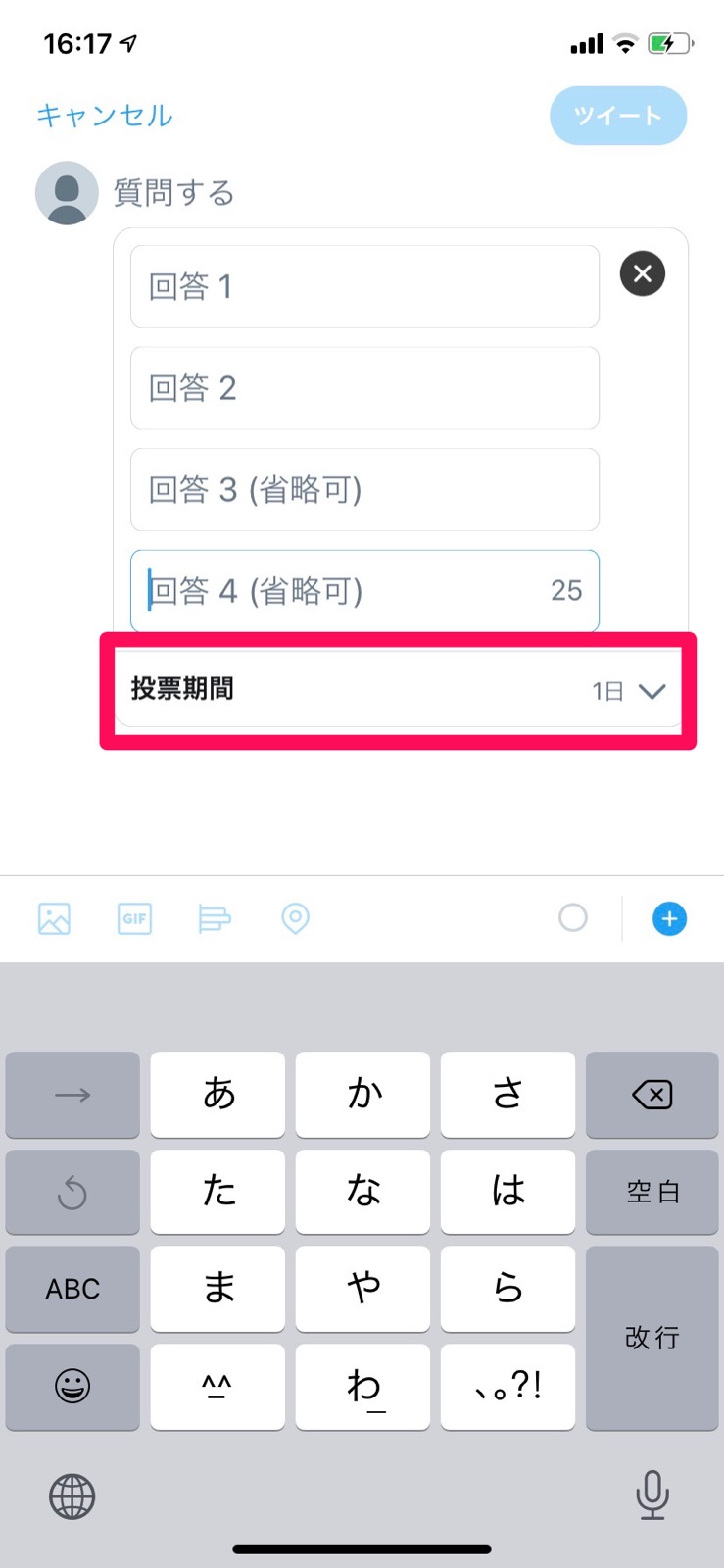
この「投票期間」をタップするとアンケート集計期間を変更できます。これでアンケート作成は完了!あとはいつも通り「ツイート」をタップして投稿するだけです。
アンケートの削除
さて、アンケートを投稿してしまったあと間違いに気づいたり、やっぱりアンケートは必要ないな…と思ったらどうすればよいでしょう?残念ながらアンケートの内容をあとから編集することはできません。したがってアンケート内容を変えたいときは、ツイートそのものを削除する形になります。
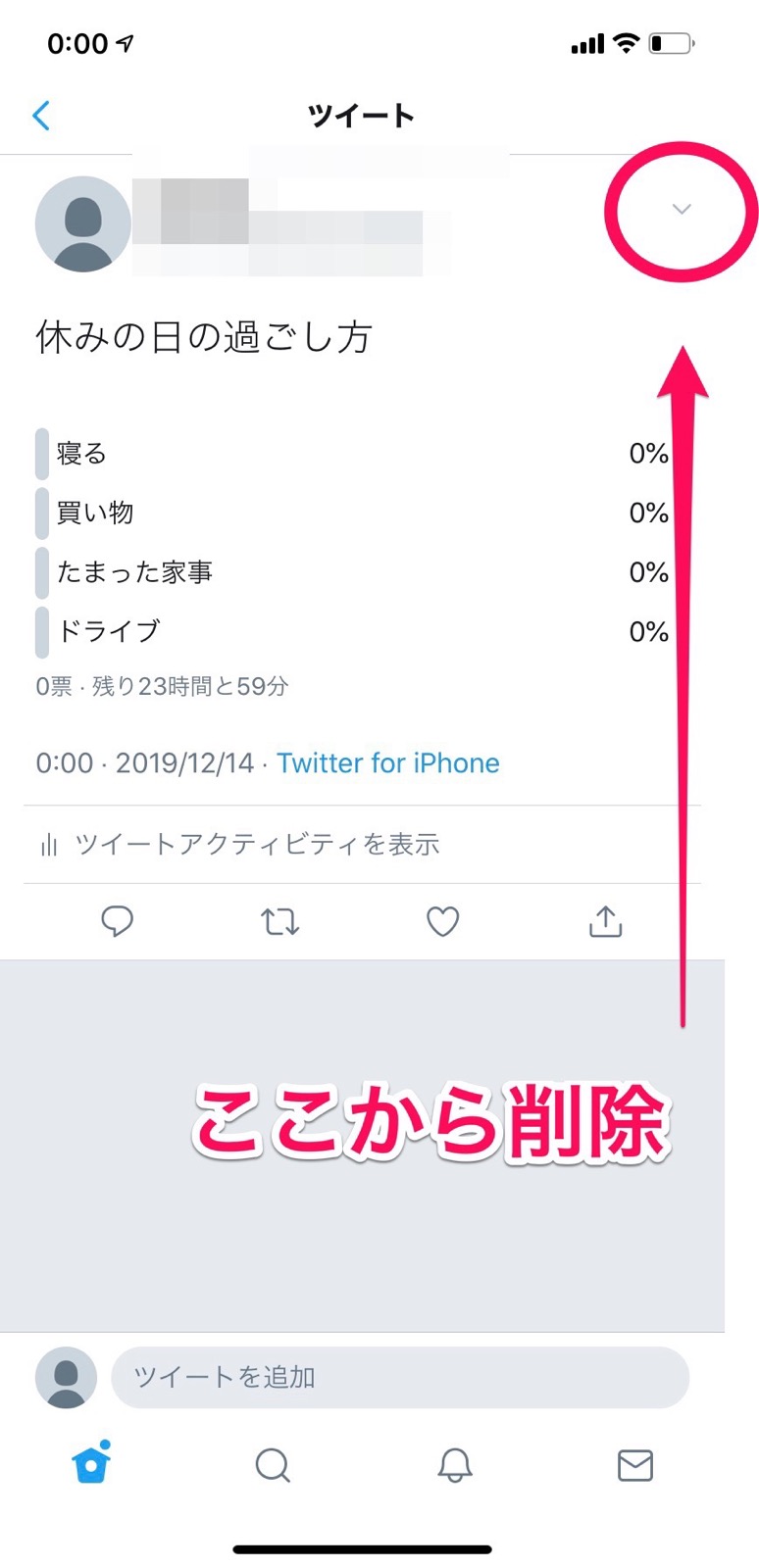
ここをタップすると
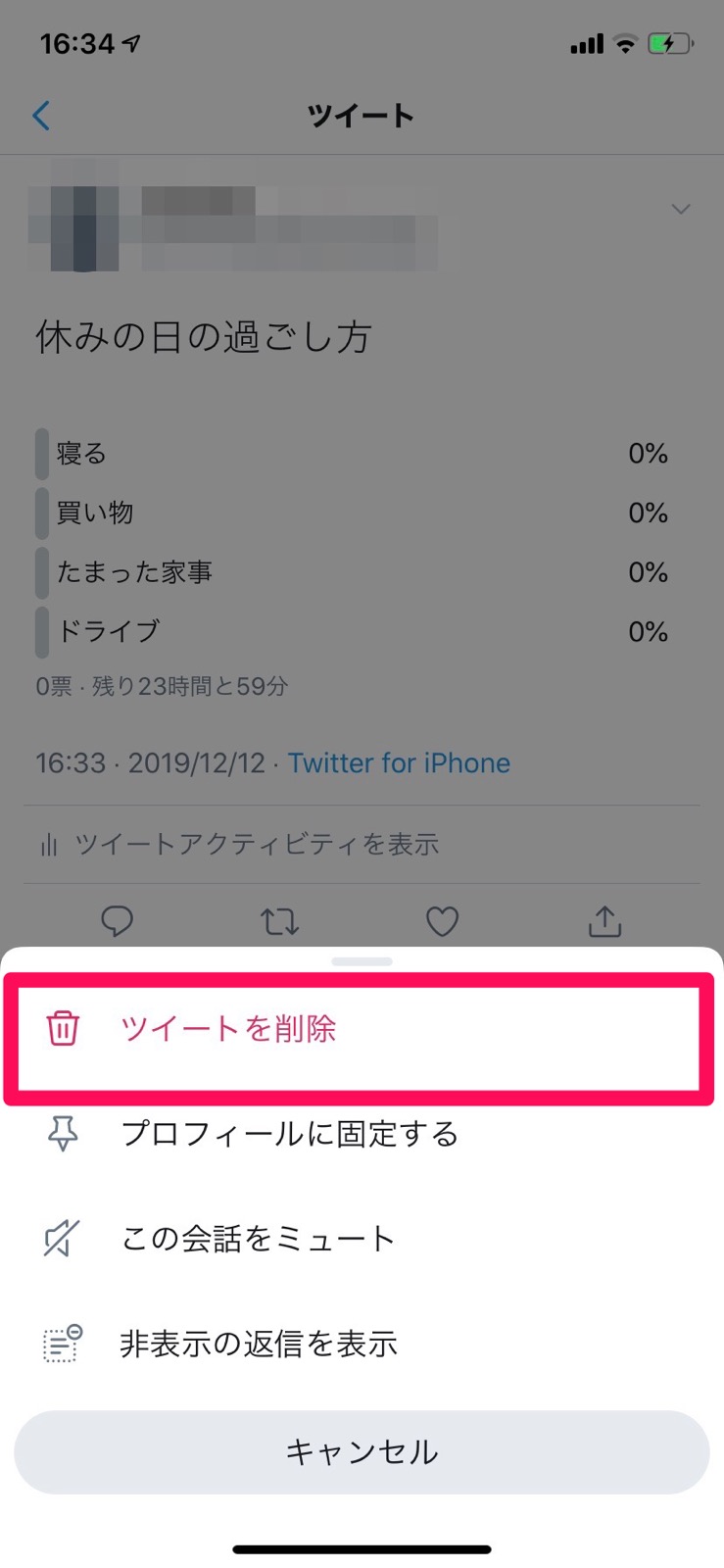
このようになるので、「ツイートを削除」をタップして削除しましょう。
アンケート結果を見るには?
アンケート結果はアンケートの集計が終わった時点で、最終結果が公表されます。
また、質問者ならアンケートの途中経過も見ることができます。質問者の場合はアンケートの選択肢を見ると、選択肢ごとにその時点での割合(%)が表示されるので、そこをチェックしましょう。
回答者の場合は「回答」するとその時点のアンケート結果が見られます。例えば下記のような質問に答えるとします。
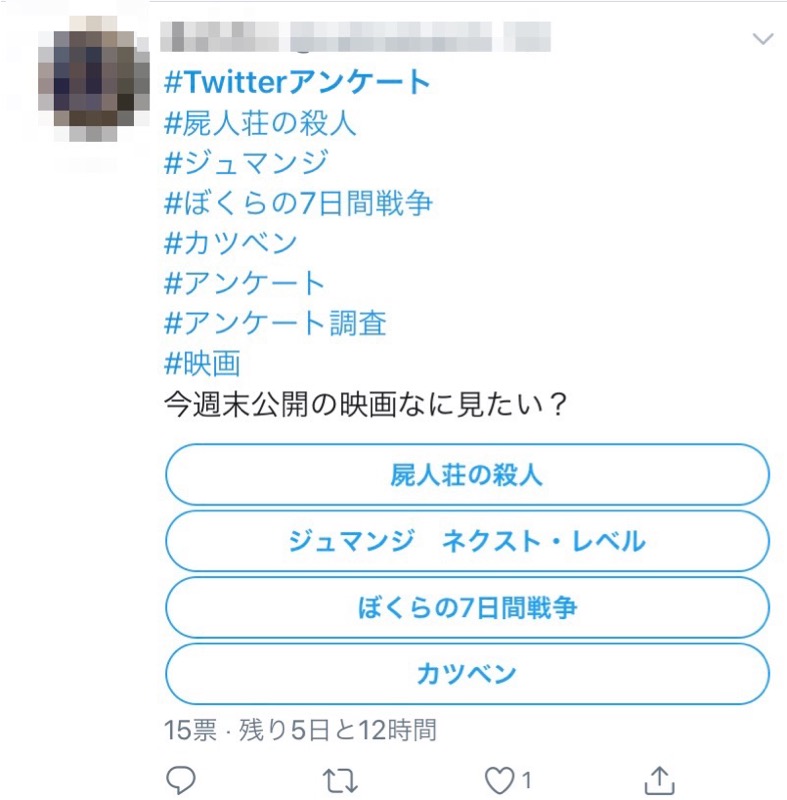
このような選択肢の中からひとつを選ぶと
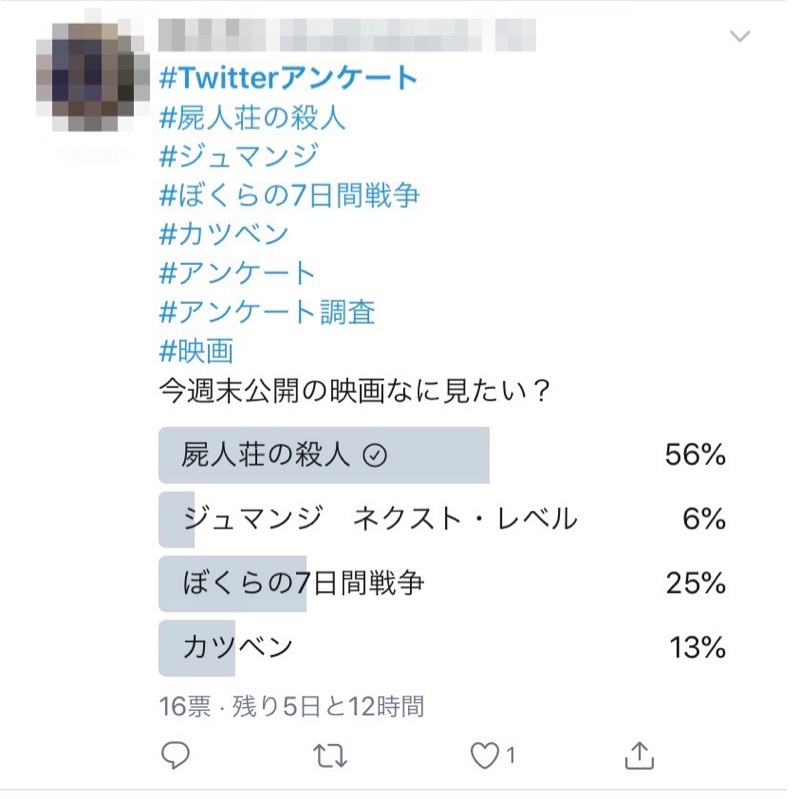
上の画像のように、自動的にその時点のアンケート結果に切り替わります。
- 集計が終わった時点で最終結果が見られる(誰でも)
- 期限前でも、回答すれば見られる(回答者)
- 期限前でも途中経過を見られる(質問者)